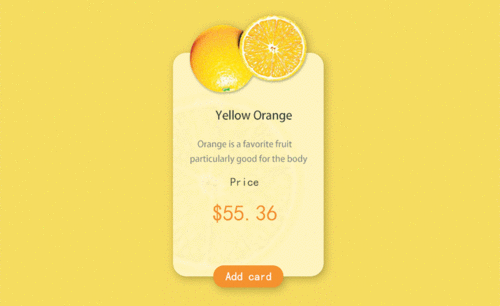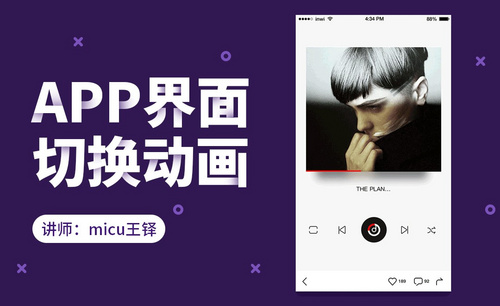ps水平翻转
在我们日常用ps设计图形时经常要用到左右对称的,除了繁琐的复制图层以外,能不能把已做好的图形进行水平翻转呢?水平翻转有没有快捷键呢?这样能让我们的设计工作更加的快捷方便!接下来就跟着小编来一起操作一下水平翻转的步骤吧!
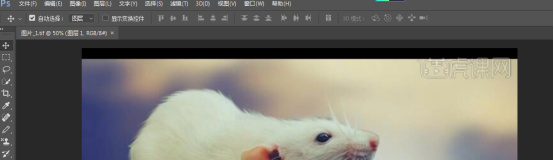
ps水平翻转快捷键如何用?
我们学习一个软件都会学习里边的快捷键的操作,因为可以提高我们工作的速度。但是关于ps水平翻转快捷键,其实在ps中没有水平翻转这一快捷键,下面这期小编来教各位小伙伴们怎么操作水平翻转以及自己设置水平翻转快捷键的方法,非常实用的一期教程,大家快来学习吧!
1.首先,我们打开电脑上的PS软件,点击菜单栏上边的【文件】-【新建】按钮,如下图红色圈出部分所示:

2.然后,在弹出的弹框中我们设置好图像的大小,点击【创建】按钮,如下图红色圈出部分所示:
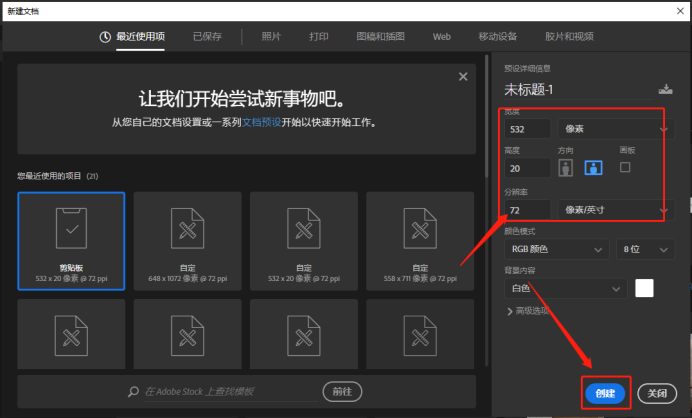
3.我们使用左侧【文字工具】在上边写一个字母,下面开始做水平翻转,如下图红色圈出部分所示:
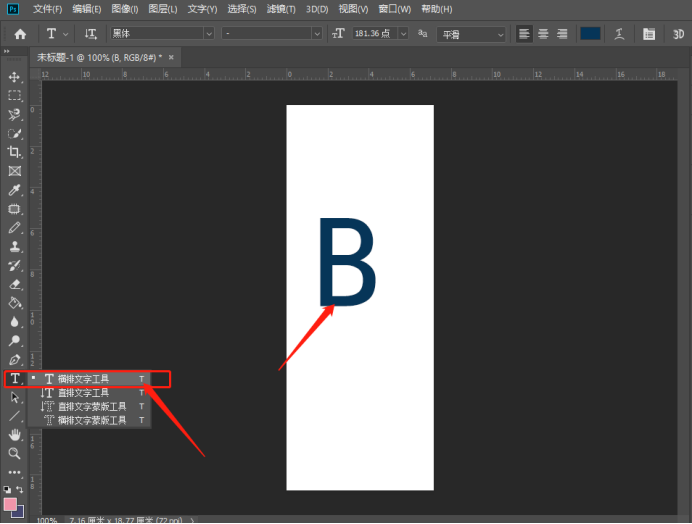
4.接下来使用键盘上的【ctrl+t】键,选择住这个字母,单击鼠标右键,选择【水平翻转】,如下图所示:

5.如果我们想要组合快捷键的话,点击菜单栏上【编辑】按钮,找到里边的【键盘快捷键】,如下图红色圈出部分所示:
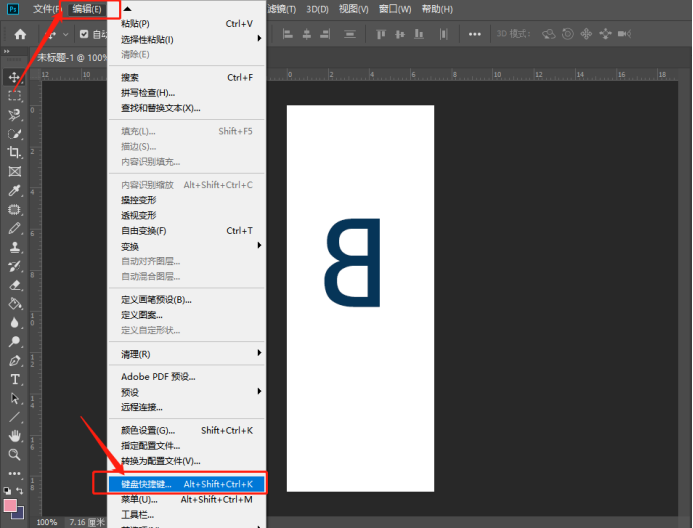
6.最后,找到水平翻转,添加上自己喜欢的按钮,再点击【确定】,这样就设置好了快捷键,如下图红色圈出部分所示:
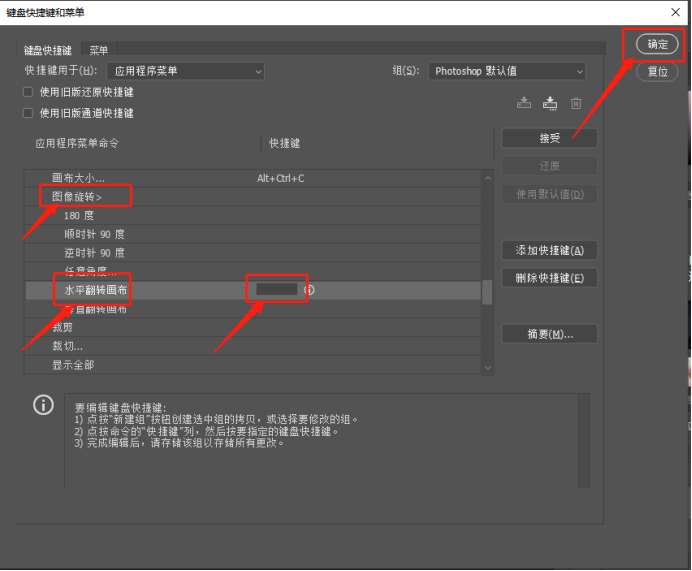
ps水平翻转快捷键可以根据个人的喜好去设置,如果经常用到这个功能的可以去设置,不经常用到的可以不设置,避免与其它的快捷键发生矛盾。
本篇文章使用以下硬件型号:联想小新Air15;系统版本:win10;软件版本:Photoshop CC2019。
ps镜像翻转怎么制作?
大家都知道镜子的原理,通过光线折射我们可以在镜子里看到自己,对于ps软件的设计者们也通过镜子原理的启发,为大家设计出了ps镜像翻转的效果,大家还可以根据需求,自己设计翻转角度,那么ps镜像翻转是怎么设计制作出来的呢?带着疑问大家看一下下面的操作,看完以后对于ps镜像翻转的制作过程就明白了。
1.前期准备:拍摄一段视频素材,一半是天空,一半是地面;例如航拍,走路延时等。

2.【打开】剪映,【导入】素材,点击【蒙版】-【镜面】,向下拉添加【羽化】。
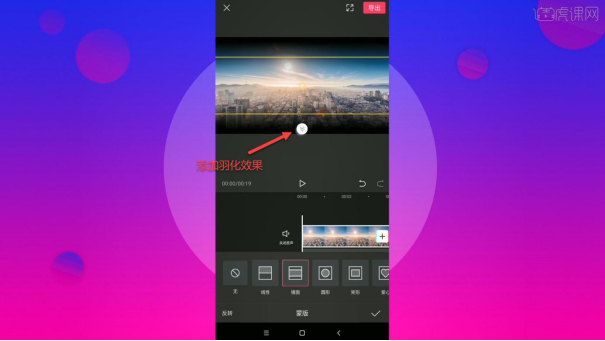
3.将视频的位置拖下来一点;点击【画中画】-【新增画中画】再次导入素材视频。
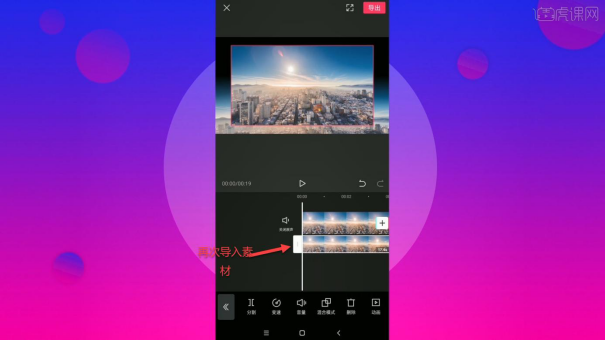
4.双指放大画面,点击【蒙版】-【镜面】,向下拉添加【羽化】。
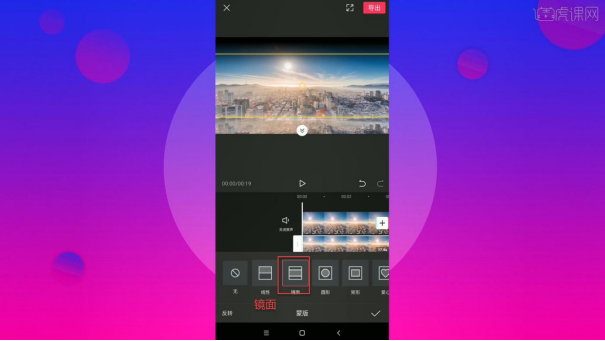
5.点击【编辑】,点击【旋转】两次,再点击【镜像】。
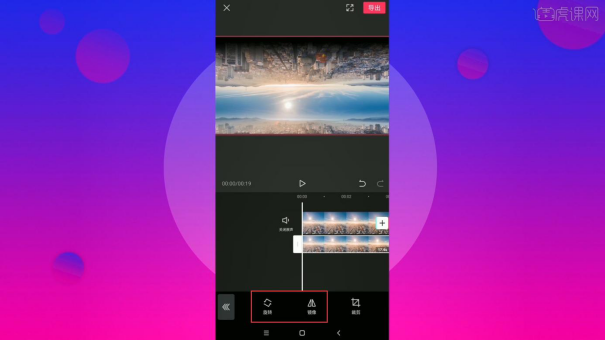
6.点击【文字】-【新建文本】,输入文字,【选择】合适的字体,【添加】入场动画和出场动画。
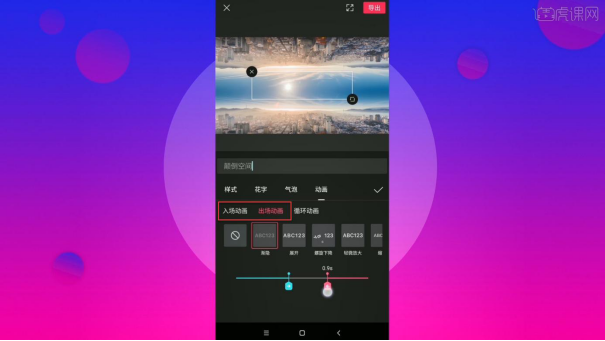
7.【选中】视频素材,点击【分割】,删除多余的部分,将文字时间线对齐视频。
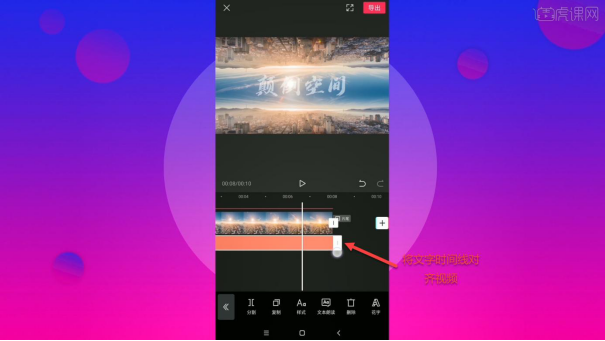
8.再点击【音频】-【音乐】,找到合适的背景音乐,分割并删除多余部分,最后【导出】视频。
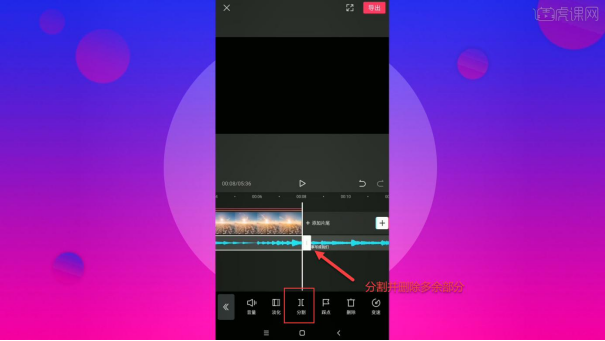
9.回顾本节课所讲解到的内容,同学们可在视频下方评论区进行留言,老师会根据问题进行回复。

好了ps镜像翻转的制作过程就和大家分享到这里,通过ps镜像翻转的效果,可以为我们展现一个不一样的画面和视觉体验,不知道大家都学会了没有,小编把自己所学的知识都分享给每一位需要帮助的朋友们,希望你们都能够认真学习。
本篇文章使用以下硬件型号:联想小新Air15;系统版本:win10;软件版本:PS(CC2018)。
ps水平翻转快捷键是什么?
在我们日常用ps设计图形时经常要用到左右对称的,除了繁琐的复制图层以外,能不能把已做好的图形进行水平翻转呢?水平翻转有没有快捷键呢?这样能让我们的设计工作更加的快捷方便!接下来就跟着小编来一起操作一下水平翻转的步骤吧!
步骤详情:
1、首先,打开我们的ps。在ps里正常是没有水平翻转的快捷键的,所以先说一下正常的操作步骤,在菜单栏找到文件,打开一个需要操作的图片。如图所示。
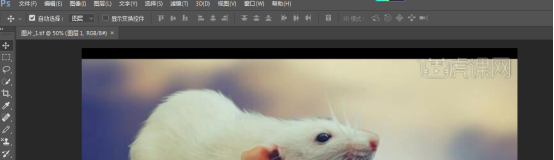
2、然后选中图层,按快捷键ctrl+t变换图像右键点击图像在下方有水平翻转。如图所示。
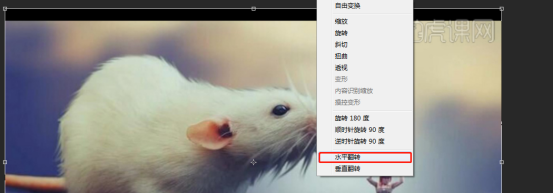
3、点击水平翻转我们看下图片效果。如图所示。
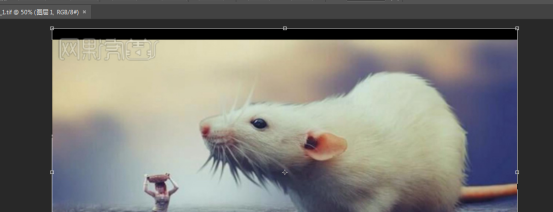
4、如果大家对于水平翻转使用次数很多的话,我们可以自己设置快捷键。首先点击菜单栏中编辑选项。如图所示。
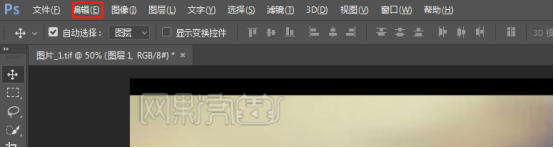
5、在编辑选项中,找到键盘快捷键,并打开。如图所示。

6、在键盘快捷键和菜单选项栏中找到图像选项。如图所示。
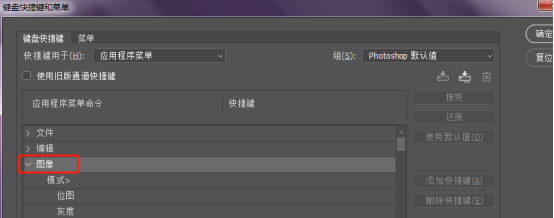
7、然后,继续下拉寻找水平翻转画布的选项。找到后点击。如图所示。
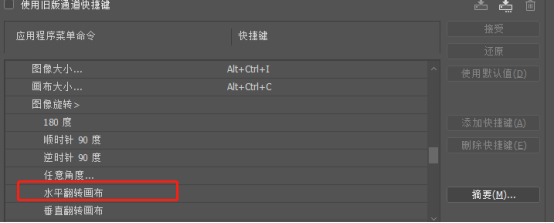
8、点击后,再快捷键选填框中输入你想要设置的快捷键,我设置的是Ctrl+Alt+Y,如有重复软件会在下方提示。如图所示。
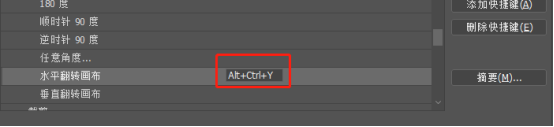
9、最后点击确定。如图所示。
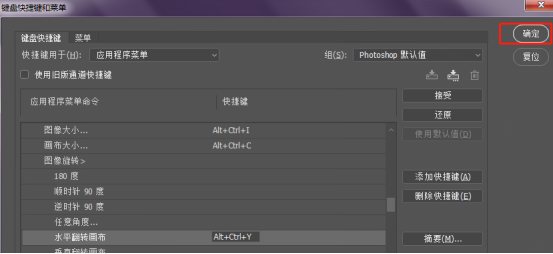
好了,上面就是小编为大家提供的如何设置ps水平翻转快捷键的方法和水平翻转使用的介绍,相信这个介绍非常实用,大家也会经常遇到,电脑前的朋友一定要学会。
本篇文章使用以下硬件型号:联想小新Air15;系统版本:win10;软件版本:ps(cc2017)。